Երբ Windows XP օպերացիոն համակարգի օգտվողը խնդիր ունի ցուցանակը, մասնավորապես «Սկսել» ընտրացանկը ցուցադրելու հետ, ապա բոլոր միջոցներն օգտագործվում են: Քանի որ համակարգում առկա ձախողումը միշտ իրեն զգացնում է, և այս խնդիրն ինքնին արտահայտվում է, ինչպես միշտ, ամենաանպատեհ ժամանակում:

Անհրաժեշտ է
Կառավարեք ձեր Start Menu- ի և Registry- ի կարգավորումները, ձեզ նույնպես պետք է nircmd ծրագրակազմ:
Հրահանգներ
Քայլ 1
Սկսել ցանկը թաքցնելու կամ թաքցնելու մի քանի եղանակ կա: Յուրաքանչյուր մեթոդ համընդհանուր է: Այս քայլերն ավարտելու համար կարող է տևել մի քանի րոպե: Սկսել ցանկի ցուցադրման գործառույթը փոխելու ամենադյուրին ճանապարհը խնդիրների տողի կարգավորումների մեջ է: Դա անելու համար անցեք «Սկսել» ընտրացանկի պարամետրերին. «Սկսել» ցանկի վրա աջ կտտացրեք - ընտրեք «Հատկություններ»: Սա կբացի Taskbar և Start Menu Properties պատուհանը: «Նախագծել առաջադրանքի տողը» բաժնում նշեք «Գործիքների տողն ավտոմատ կերպով թաքցնելու» կողքին գտնվող տուփը, կտտացրեք «Լավ»: Սկսել ցանկի անհատականացման պատուհանը փակելուն պես, taskbar- ը ավտոմատ կերպով կթաքցվի ՝ թաքնված էկրանի ներքևում: Խնդիրների տողը դիտելու համար կուրսորը տեղափոխեք էկրանի ներքևի մաս ՝ առաջադրանքի տողն ինքնաբերաբար կհայտնվի էկրանին:
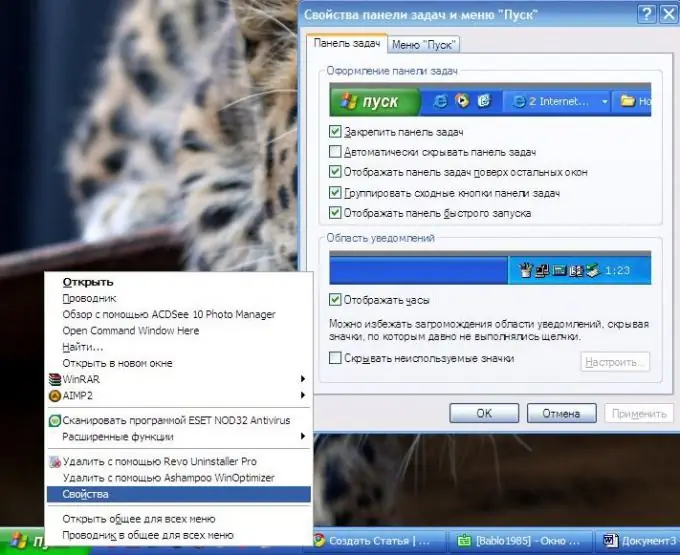
Քայլ 2
Նախորդ մեթոդը թույլ է տալիս որոշ ժամանակ թաքցնել առաջադրանքի տողը: Խնդիրների տողն ամբողջությամբ թաքցնելու համար կարող եք օգտագործել nircmd մասնագիտացված ծրագիրը: Րագիրը չի պահանջում տեղադրում, ունի փոքր ֆայլի քաշ, ինչը թույլ է տալիս չբեռնել համակարգչի RAM- ը: Firstրագիրը նախ սկսվում է, ապա սկսվում է հրամանի տողը: Պահանջվող հրամանը մուտքագրվում է հրամանի տող, հրամանը մուտքագրելուց հետո կկարողանաք դիտել անհրաժեշտ փոփոխությունները:
Գործարկեք «nircmd.exe» ֆայլը, որը գտնվում է ծրագրի արխիվում: Դուք կտեսնեք երկխոսության պատուհան `երկու կոճակով: Մի փակեք այս պատուհանը, քանի դեռ չեք մուտքագրել հրամանը: Դրանից հետո մենք գործարկում ենք հրամանի տողը. «Սկսել» ընտրացանկը - «Գործարկել» - «cmd.exe»: Մուտքագրեք «nircmd win hide hide class« Shell_TrayWnd »» հրամանը - սեղմել Enter: Դուք կտեսնեք, որ taskbar- ն ամբողջովին անհետացել է էկրանից: Դրանից հետո կտտացրեք OK- ին nircmd պատուհանում: Խնդիրների տողը վերադարձնելու համար գործարկեք nircmd - գործարկեք հրամանի տողը - մուտքագրեք «nircmd win show class" Shell_TrayWnd "հրամանը - Մուտքագրեք:






